Windows 10에서 비디오 대신 녹색 배경이 나타나는 이�
Windows 10의 브라우저가 대신 녹색 캔버스를 표시하는 경우 여러 가지 이유로 발생할 수 있습니다.
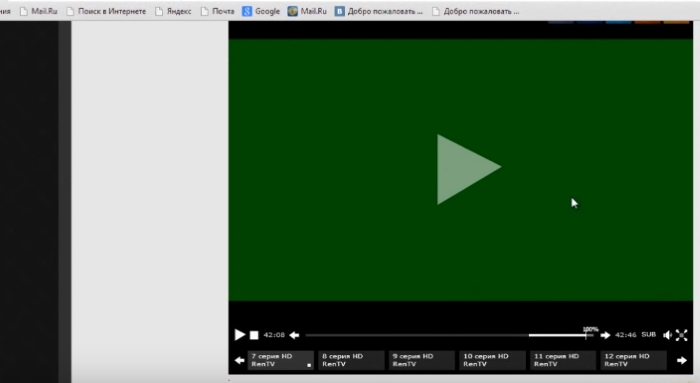
Windows에서 비디오를 시작할 때 녹색 화면
가장 일반적인 것은 브라우저에서 유해한 설정입니다.
이제 우리는 그것을 제거 할 것입니다 :
- 브라우저 설정을 열어야합니다. 예는 Chrome에서 시연했습니다. 다른 것을 사용한다면 브라우저에서 “하드웨어 분리”를 찾으십시오. 검색 엔진에서 그를위한 가속;
- 3 개의 점이있는 상단 버튼을 누릅니다 (메뉴).
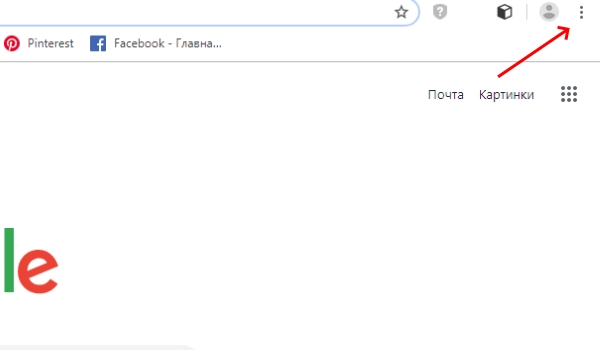
브라우저 메뉴
- Выберите пункт “설정” ;
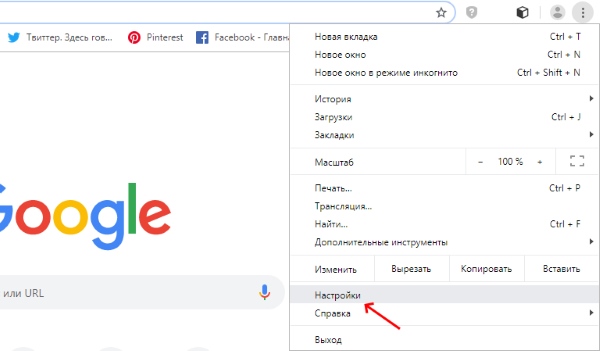
브라우저 메뉴의 “설정”
- 페이지를 내리고 “고급”을 선택하십시오.
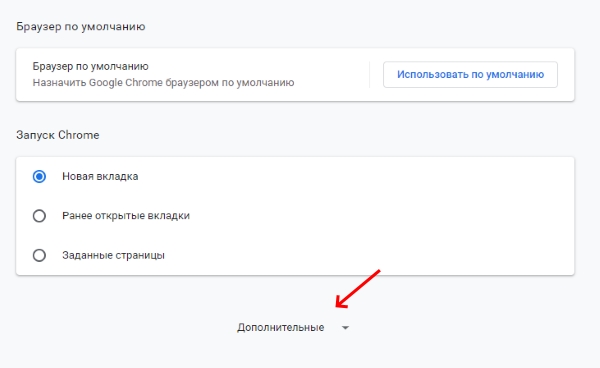
고급 설정 열기
- 다시 한 번 페이지를 내리고 “하드웨어”항목을 끕니다. “슬라이더를 움직여 가속”;
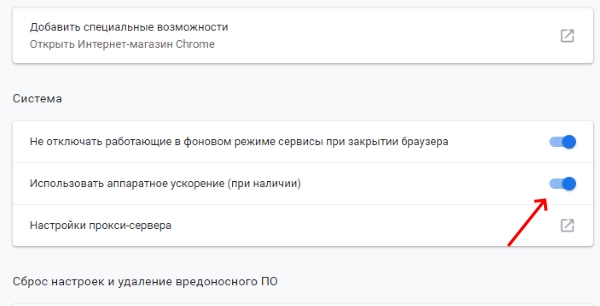
하드웨어 가속 끄기
- 그런 다음 브라우저를 다시 시작하고 비디오를 다시 시작하십시오. 누가 문제가 있었는지
권장 사항을 따른 후 브라우저가 다시 비디오의 녹색 배경을 표시하려면 Flash Player를 다시 설치하십시오. 이렇게하려면 https://get.adobe.com/en/flashplayer/로 이동하십시오. 최신 버전의 프로그램을 다운로드하여 설치하십시오.
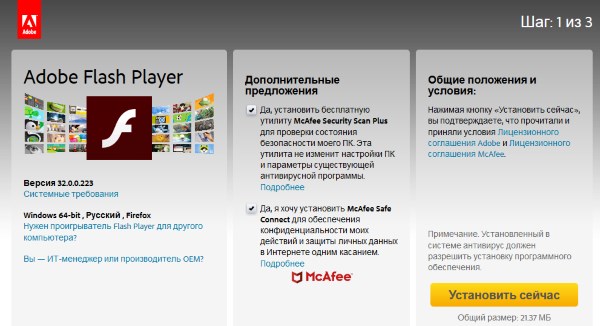
플래시 플레이어 다운로드 페이지
또한 최신 버전을 가지고 있는지 확인하십시오 운전사 :
- 장치 관리자를 시작해야합니다. 가능하다 시작 아이콘에서 RMB를 클릭하여 수행하십시오.
- 이름이 포함 된 줄을 찾습니다 “비디오 어댑터” ;
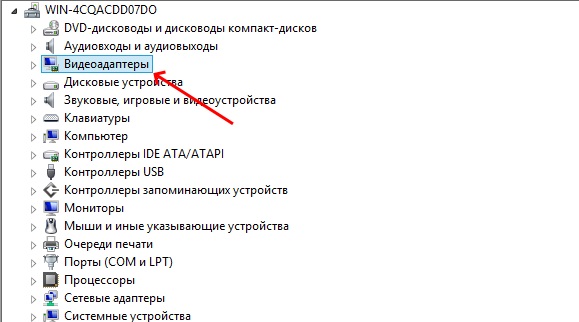
작업 관리자의 비디오 어댑터
- 클릭하면 비디오 카드 또는 장치 이름 인식되지 않습니다);
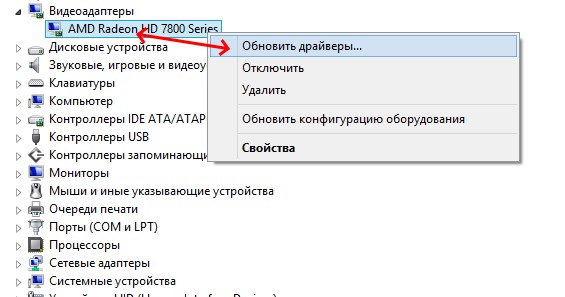
“드라이버 업데이트”를 선택하십시오
- RMB를 클릭하고 커서로 “업데이트”를 선택해야합니다 드라이버. ”
자동 검색을 지정해야합니다. 그리고 조금 후에 지연되면 시스템은이 장치에 소프트웨어가 필요한지 판단합니다. 만약에 드라이버를 업데이트해야합니다. 독립적으로 검색합니다. 드라이버를 다운로드하여 설치하십시오. 확인하지 않으면 사라지지 않았습니다. YouTube에 문제가 있습니까?
유용 할 수 있습니다. 해당 지역에서는 콘텐츠를 사용할 수 없습니다. 불편을 끼쳐 드려 죄송합니다. 우회입니다.
휴대 전화로 비디오를 볼 때 문제를 해결하는 방법 안드로이드
비디오를 볼 때의 녹색 화면은 컴퓨터를 사용하지만 스마트 폰이나 태블릿에서는 지시는 도움이 될 것입니다 Chrome의 모바일 버전에 오류가있는 사용자.
없이 Android의 스마트 폰에서 비디오를 다시 열려면 문제 :
- 브라우저를 시작하십시오.
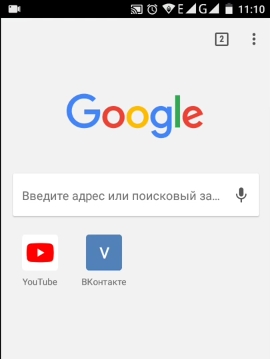
구글 크롬 브라우저
- 그런 다음이 링크를 선택하여 복사하십시오. chrome : // flags / # disable-accelerated-video-decode. 에 모바일 브라우저에서 링크를 복사하고 길게 누르십시오 “복사”버튼이 나타날 때까지;
- 다음으로 같은 방식으로 브라우저의 주소 표시 줄에 붙여 넣� 우리는 그것을 따라갑니다.
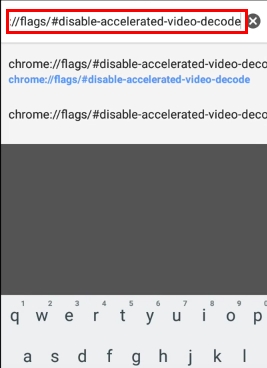
주소 표시 줄에 링크 붙여 넣기
- 주소에서 선이 강조 표시된 블록을 찾아야합니다. 황색 마커;
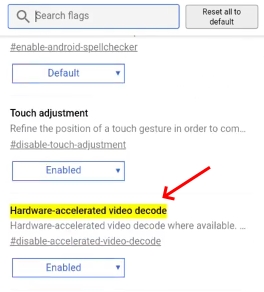
노란색 마커가있는 줄 찾기
- Под строкой нажмите кнопку “사용 가능” ;
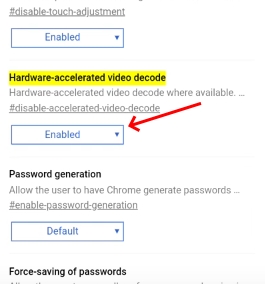
“사용”버튼을 선택하십시오
- Выберите пункт “비활성화 됨” .
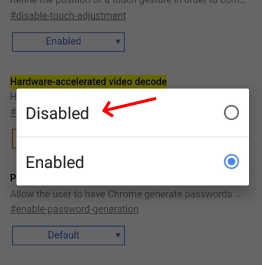
“사용 안함”을 선택하십시오.
브라우저를 재부팅하고 비디오로갑니다. 초록 볼 때 Android 휴대 전화에서 화면이 사라집니다. 이제 비슷한 화면이 나타나는 경우를 처리하겠습니다. YouTube.
유용 할 수 있습니다. 비디오에서 워터 마크를 제거하는 방법.
비디오를 볼 때 녹색 배경을 제거하는 다른 방법 YouTube
동영상 대신 YouTube에서 녹색 화면을 제거하려면 하드웨어 설정을 끄는 권장 사항도 시도하십시오. 가속 (Windows 또는 Android). 도움이되지 않으면 시도해보십시오 브라우저를 다시 설치하십시오. 이 경우 설정을 저장하� 다시 설치하지 않아도 책갈피가 표시되므로 필요한 사이트. 이렇게하려면 모든 브라우저에서 계정 또는 로그인
절차
- 예를 들어 Firefox에서는 상단의 인증 버튼을 클릭해야합니다.
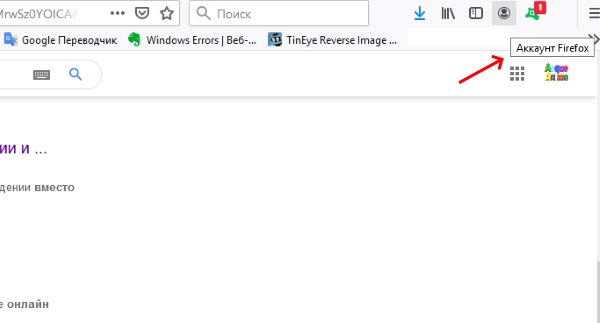
인증 버튼
- 파란색 버튼 “동기화 활성화”를 클릭하십시오.
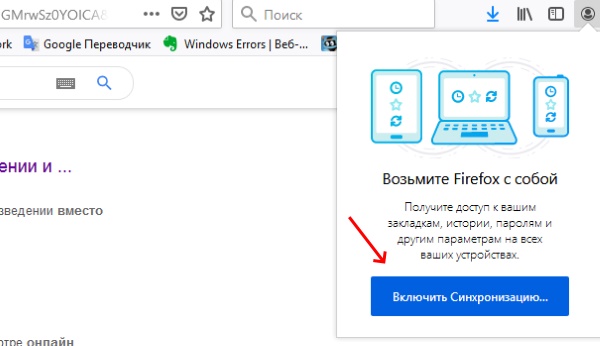
브라우저 동기화 사용
- 그리고 이메일 주소로 등록하십시오.
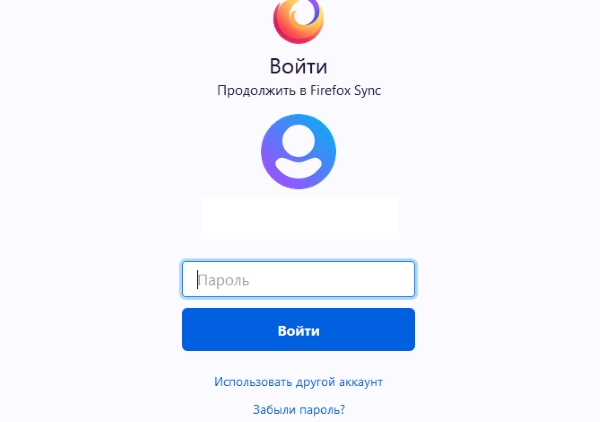
브라우저에 등록
브라우저를 다시 설치 한 후 옵션을 다시 선택하여 브라우저 상단에 로그인하여 “사용 “로그인 세부 정보 및 탭을 다시 입력하십시오. 다른 데이터는 몇 초 안에 복원됩니다. 비슷 Chrome에서 작업을 완료해야합니다.
권장 자료 : 조각에서 비디오를 마운트하는 방법 음악에 누워.
Internet Explorer 문제 해결
여전히 네트워크에 액세스하는 데 사용하는 사용자가 있습니다 IE 인터넷에서 비디오를 볼 때의 녹색 화면도 발생합니다.
오래된 브라우저에서이 문제를 해결하려면 브라우저를여십시오. 설정 :
- 오른쪽의 브라우저 상단에있는 톱니 바퀴를 클릭하십시오.
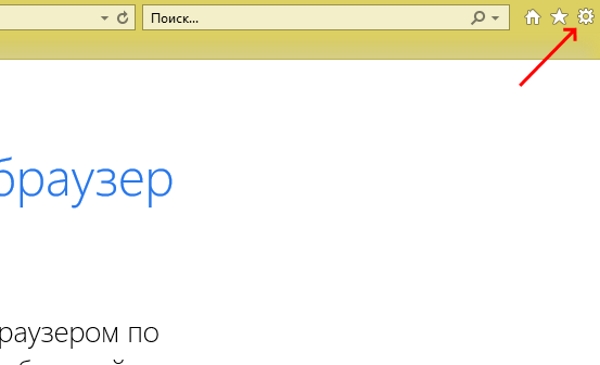
톱니 바퀴 아이콘 선택
- Нажмите пункт 인터넷 옵션 ;
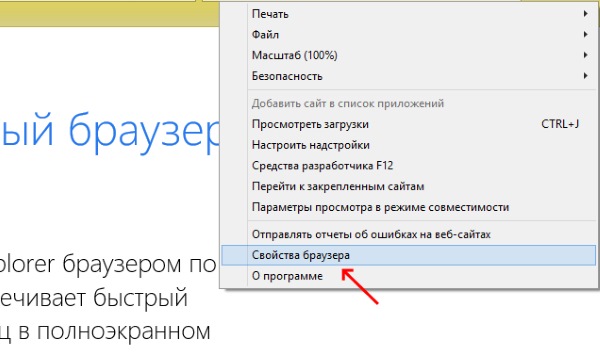
브라우저 속성 기능
- 새 창 상단에서 탭을 선택하십시오. “고급”;
- “매개 변수”블록에서 “사용 소프트웨어 렌더링 “;
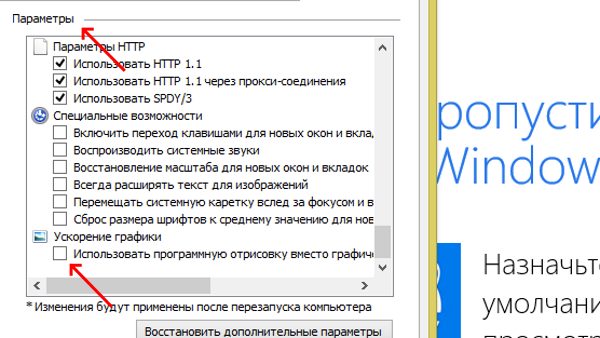
소프트웨어 렌더링 사용을 선택하십시오.
- 이 상자를 체크하십시오;
- 설정을 저장하고 브라우저를 다시 시작하십시오.
그런 다음 테스트를 실행 해보십시오. 결과. 어쨌든 다른 브라우저를 사용할 수 있습니다. 비디오를 볼 때 녹색 화면이 나타나면 Android 휴대 전화 또는 Windows 10 PC의 YouTube에서
